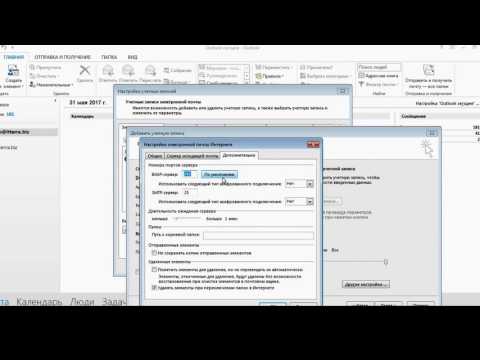ይህ wikiHow እንዴት በዲቢያን ፣ በኡቡንቱ ወይም በሜንት ሊኑክስ ኦፕሬቲንግ ሲስተም ላይ ከ DEB ጥቅል ፋይል ፕሮግራም እንዴት እንደሚጭኑ ያስተምርዎታል። የ.deb ቅጥያ ያላቸው ፋይሎች የ GDebi ጥቅል መጫኛ ፣ የኡቡንቱ ሶፍትዌር አስተዳዳሪ (ኡቡንቱ ብቻ) ፣ አፕት እና ዲፒግክን በመጠቀም ሊጫኑ ይችላሉ።
ደረጃ
ዘዴ 1 ከ 4: የኡቡንቱ ሶፍትዌር አስተዳዳሪን መጠቀም

ደረጃ 1. የ. DEB ፋይልን ሁለቴ ጠቅ ያድርጉ።
ኡቡንቱን በግራፊክ የተጠቃሚ በይነገጽ (GUI) የሚጠቀሙ ከሆነ ፣ ይህ ዘዴ የ DEB ጥቅል ፋይሎችን ለመጫን በጣም ምቹ ከሆኑ መንገዶች በአንዱ ይመራዎታል።
ይህንን ዘዴ በሚጠቀሙበት ጊዜ በፕሮግራሞች/የድጋፍ አካላት (ጥገኞች) ላይ ችግሮች ካጋጠሙዎት የ GDebi ጥቅል ጫኝ ወይም Dpkg ን ለመጠቀም ይሞክሩ።

ደረጃ 2. ጫን የሚለውን ቁልፍ ጠቅ ያድርጉ።
የማረጋገጫ መስኮቱ ይታያል።

ደረጃ 3. የይለፍ ቃሉን ያስገቡ እና አረጋግጥን ጠቅ ያድርጉ።
የመጫን ሂደቱ ይጀምራል። አንዴ ከተጠናቀቀ የማረጋገጫ መልእክት ማየት ይችላሉ።
ዘዴ 2 ከ 4: የ GDebi ጥቅል ጫalን በመጠቀም

ደረጃ 1. አስቀድመው ከሌሉ GDebi ን ይጫኑ።
GDebi ፕሮግራሞችን/የድጋፍ አባሎችን የማስተዳደር ችሎታ ስላለው የ DEB ጥቅል ፋይሎችን ለመጫን በጣም ከታመኑ ፕሮግራሞች አንዱ ነው። Linux Mint ን እየተጠቀሙ ከሆነ ፣ ጂዲቢ ቀድሞውኑ ተጭኗል እና እንደ የኮምፒተርዎ ዋና የጥቅል አስተዳዳሪ ሆኖ ተዋቅሯል። ኡቡንቱን ወይም ደቢያን የሚጠቀሙ ከሆነ እራስዎ መጫን ያስፈልግዎታል (ወይም ሌላ ዘዴ ይከተሉ)። GDebi ን ለመጫን ፦
- የተርሚናል መስኮት ለመክፈት Ctrl+Alt+T ን ይጫኑ።
- Sudo apt-get ዝመናን ይተይቡ እና አስገባን ወይም ተመለስን ይጫኑ።
- ሲጠየቁ የይለፍ ቃሉን ያስገቡ።
- Sudo apt install gdebi-core ይጫኑ እና አስገባን ወይም ተመለስን ይጫኑ።

ደረጃ 2. የተርሚናል መስኮት ይክፈቱ።
ወደ shellል መለያ ከገቡ ወደ ቀጣዩ ደረጃ ይቀጥሉ። ያለበለዚያ ተርሚናል መስኮት (በአብዛኛዎቹ የመስኮት አስተዳዳሪዎች ውስጥ) ለመክፈት Ctrl+Alt+T ን መጫን ይችላሉ።
- ሊኑክስ ሚንት የሚጠቀሙ ከሆነ ፣ በፋይል አቀናባሪው መስኮት ውስጥ ፋይሉን ሁለቴ ጠቅ በማድረግ እና “በመምረጥ የ DEB ፋይልን በዚህ ጊዜ መጫን ይችላሉ። ጥቅሎችን ይጫኑ ”.
- ኮምፒተርዎ ኡቡንቱን ወይም ደቢያንን የሚያሄድ ከሆነ እና የ GDebi GUI ን ለመጠቀም ከፈለጉ ፣ የፋይል አቀናባሪ መስኮት ይክፈቱ ፣ የ DEB ፋይልን በቀኝ ጠቅ ያድርጉ እና “ይምረጡ” በሌላ መተግበሪያ ይክፈቱ » ጠቅ ያድርጉ ገዲቢ ሲጠየቁ እና ይምረጡ ጥቅሎችን ይጫኑ ”መጫኑን ለማጠናቀቅ።

ደረጃ 3. የ DEB ፋይል ማከማቻ ማውጫውን ለመድረስ ሲዲ ይጠቀሙ።
ለምሳሌ ፣ ፋይሉን ወደ/ቤት/የተጠቃሚ ስም/ማውረዶች ማውጫ ካስቀመጡ ፣ ሲዲ/ቤት/የተጠቃሚ ስም/ውርዶችን ይተይቡ እና አስገባን ወይም ተመለስን ይጫኑ።

ደረጃ 4. በ sudo gdebi filename.deb ይተይቡ እና Enter ን ይጫኑ ወይም ይመለሳል።
በእርስዎ DEB ፋይል ስም Replacename.deb ፋይል። የ DEB ጥቅል እና ሁሉም ተጓዳኝ ደጋፊ አካላት ይጫናሉ።
ዘዴ 3 ከ 4: Dpkg ን መጠቀም

ደረጃ 1. የተርሚናል መስኮት ይክፈቱ።
ወደ shellል መለያ ከገቡ ወደ ቀጣዩ ደረጃ ይቀጥሉ። ያለበለዚያ ተርሚናል መስኮት (በአብዛኛዎቹ የመስኮት አስተዳዳሪዎች ውስጥ) ለመክፈት Ctrl+Alt+T ን መጫን ይችላሉ።

ደረጃ 2. የ DEB ፋይል ማከማቻ ማውጫውን ለመድረስ ሲዲ ይጠቀሙ።
ለምሳሌ ፣ ፋይሉን ወደ/ቤት/የተጠቃሚ ስም/ማውረዶች ማውጫ ካስቀመጡ ፣ ሲዲ/ቤት/የተጠቃሚ ስም/ውርዶችን ይተይቡ እና አስገባን ወይም ተመለስን ይጫኑ።

ደረጃ 3. በ sudo gdebi filename.deb ይተይቡ እና Enter ን ይጫኑ ወይም ይመለሳል።
በእርስዎ DEB ፋይል ስም Replacename.deb ፋይል። ይህ ትእዛዝ የ DEB ጥቅሎችን ለመጫን ይሠራል።
ተርሚናል ውስጥ ሱዶን በመጠቀም ትዕዛዙን ሲያሄዱ ይህ የመጀመሪያዎ ከሆነ ፣ ከመቀጠልዎ በፊት ሲጠየቁ የይለፍ ቃልዎን ማስገባት ያስፈልግዎታል።

ደረጃ 4. በፕሮግራሞች/ደጋፊ አካላት ወይም ጥገኞች (ስህተቶች) ውስጥ ስህተቶችን ይፍቱ (ከተፈለገ)።
የቀድሞው ትእዛዝ ፕሮግራሙን/ደጋፊውን አካል በተመለከተ ስህተት ከተመለሰ ፣ እሱን ለመፍታት ትዕዛዙን sudo apt -get install -f ን ያሂዱ።
ዘዴ 4 ከ 4: Apt ን መጠቀም

ደረጃ 1. የተርሚናል መስኮት ይክፈቱ።
ወደ shellል መለያ ከገቡ ወደ ቀጣዩ ደረጃ ይቀጥሉ። አለበለዚያ ፣ የተርሚናል መስኮት (በአብዛኛዎቹ የመስኮት አስተዳዳሪዎች ውስጥ) ለመክፈት Ctrl+Alt+T ን መጫን ይችላሉ።
አፕፕ አብዛኛውን ጊዜ ፕሮግራሞችን ከውጭ ምንጮች ለማውረድ እና ለመጫን ያገለግላል ፣ ግን ልዩ አገባብ በመጠቀም የአከባቢ DEB ጥቅሎችን ለመጫን ሊጠቀሙበት ይችላሉ።

ደረጃ 2. የ DEB ፋይል ማከማቻ ማውጫውን ለመድረስ ሲዲ ይጠቀሙ።
ለምሳሌ ፣ ፋይሉን ወደ/ቤት/የተጠቃሚ ስም/ማውረዶች ማውጫ ካስቀመጡ ፣ ሲዲ/ቤት/የተጠቃሚ ስም/ውርዶችን ይተይቡ እና አስገባን ወይም ተመለስን ይጫኑ።

ደረጃ 3. የመጫኛ ትዕዛዙን ያሂዱ።
Sudo apt install./filename.deb ብለው ይተይቡ እና Enter ወይም Return ን ይጫኑ። ከዚያ በኋላ ፕሮግራሙ ይጫናል።
- የ filename.deb ን በፋይል ስም መተካትዎን ያረጋግጡ እና ከፊቱ ለሚመጣው የ./ ምልክት ትኩረት ይስጡ። ካላከሉት ፣ የ Apt መሣሪያ በውጭ ምንጮች ላይ ጥቅሎችን ይፈልጋል።
- ተርሚናል ውስጥ ሱዶን በመጠቀም ትዕዛዙን ሲያሄዱ ይህ የመጀመሪያዎ ከሆነ ፣ ከመቀጠልዎ በፊት ሲጠየቁ የይለፍ ቃልዎን ማስገባት ያስፈልግዎታል።